Просмотров 31.7к. Опубликовано 21 августа, 2018 Обновлено 24 июня, 2019
При загрузке игр или запуска программ в Windows вы можете получить ошибку представленную ниже. Не паникуйте. Это обычная проблема с Windows, и вы можете исправить файл msvcr120.dll без труда и быстро.
Запуск программы невозможен, так как на компьютере отсутствует MSVCR120.dll. Попробуйте переустановить программу, чтобы исправить эту проблему.
Как исправить ошибку отсутствует msvcr120.dll?
Чтобы узнать, как исправить файл MSVCR120.dll, следуйте приведенным ниже решениям. Вам не нужно их проверять; просто следуйте инструкциям до тех пор, пока ваша проблема не будет решена.
Что такое файл MSVCR120.dll? MSVCR120.dll является важным файлом для операционной системы Windows. Этот файл используется для извлечения ценных ресурсов приложения, требуемых во время выполнения третьей сторонней программой установки. MSVCR120.dll — соответствующая библиотека C++. Если MSVCR120.dll отсутствует, вы не сможете запускать игры или другие программы на языках программирования C++.
Примечание. Все скриншоты ниже приведены в Windows 10, но исправления распространяются и на Windows 7 и 8.
Решение 1. Переустановите распространяемые пакеты Visual C++.
Файл MSVCR120.dll относится к распространяемым пакетам Visual C++ для Visual Studio 2013. Если на вашем компьютере отсутствует, что-то пошло не так, устанавливая этот пакет. Самый простой способ исправить файл msvcr120.dll — это обновить пакеты от Microsoft.
Важно: Загрузите файл с официальных сайтов, чтобы избежать потенциальных рисков. Кроме того, НЕ загружайте DLL-файлы с неофициальных веб-сайтов, пытаясь заменить ваши отсутствующие файлы. Это несанкционированные источники для DLL-файлов и могут быть заражены вирусами. Поэтому рекомендуется не делать этого, чтобы обеспечить безопасность вашего компьютера.
- Перейдите на веб-сайт загрузки Microsoft.
- Нажмите «Скачать».
- Выберите файл в соответствии с типом вашей системы ( x64 для 64-разрядных и x86 для 32-разрядных ).
- Затем нажмите «Далее».
Совет. Вы можете проверить, работаете ли вы в 32-разрядной или 64-разрядной форме с помощью cmd в Windows: откройте cmd.exe и введите systeminfo и нажмите Enter, а затем вы увидите, что ваш тип системы — x86 или x64- исходя из. - После загрузки дважды щелкните загруженный файл .exe и следуйте инструкциям по установке.
- Перезагрузите Windows. Затем откройте ту же программу, чтобы увидеть, работает ли она.
Это должно решить вашу проблему. Если нет, попробуйте выполнить следующие действия.
Решение 2. Сделайте чистую установку программы
Как указано в сообщении об ошибке, вы можете попытаться переустановить программу, чтобы исправить ее. Файл программы может быть поврежден при установке, поэтому чистая переустановка, чтобы иметь полный и правильный файл, может решить проблему.
- На клавиатуре нажмите клавишу с логотипом Windows
+ R одновременно.
- Введите appwiz.cpl в поле «Выполнить» и нажмите « Ввод».
- Щелкните правой кнопкой мыши программу, которая дает ошибку, затем нажмите «Удалить».
- Следуйте инструкциям всплывающего окна, чтобы подтвердить удаление.
- Перезагрузите компьютер, переустановите программу и откройте ее, чтобы увидеть, работает ли она.
Решение 3. Запустите антивирус для вашей системы.
В вашей системе вирус или вредоносная программа могут также остановить запуск DLL-файла. Некоторые ошибки, такие как dll not found или dll отсутствуют, относятся к вредоносным программам, таким как Trojan, которые притворяются файлами dll.
Чтобы проверить эту возможность, выполните полную проверку системы с помощью антивирусной программы. Возможно, защитник Windows не сможет помочь, поэтому вы можете попробовать другие антивирусные программы, такие как Norton и AVG AntiVirus Free .
Запустите полную проверку вирусов для всей системы Windows , и это может занять несколько минут. Быстрое сканирование системы может не включать многие части вашей Windows, поэтому, пожалуйста, убедитесь, что вы проверяете каждую часть вашего компьютера.
После сканирования перезагрузите компьютер. Если, к сожалению, ваша Windows была заражена вредоносными программами, следуйте инструкциям, показанным антивирусной программой, чтобы исправить это. Затем перезагрузите компьютер и проверьте, не решена ли проблема.
Решение 4. Запустите средство проверки системных файлов Windows
System File Checker — это утилита в Windows, которая позволяет пользователям сканировать повреждения в системе и восстанавливать поврежденные файлы. Таким образом, вы можете попробовать сканировать системные файлы и восстановить отсутствующие или поврежденные системные файлы.
- Введите cmd в поле поиска.
- Щелкните правой кнопкой мыши Командная строка и выберите Запуск от имени администратора.
- Введите sfc /scannow в окне и нажмите Enter .
- Этот процесс может занять некоторое время, и он попытается автоматически исправить проблемы после сканирования. Поэтому не закрывайте окно, пока проверка не будет завершена на 100%. После его завершения попробуйте запустить программу, которая дает ошибку, чтобы увидеть, работает ли она.
Это лучшие решения для исправления msvcr120.dll, которые отсутствуют на вашем компьютере. Надеюсь, это поможет. Вы можете поделиться с нами, какое решение поможет. Если ваша проблема по-прежнему сохраняется, не стесняйтесь сообщить нам, и мы увидим, что еще мы можем сделать, чтобы помочь.
На чтение 5 мин Просмотров 1.5к. Опубликовано 28.10.2017
С подобной проблемой чаще всего сталкиваются пользователи, которые любят поиграть в компьютерные игры, требующие загрузку дистрибутива на ПК и установку приложения. Обычно ошибка возникает при запуске приложения и ограничивает возможность игры. Такая ситуация нередко возникает в 2017 году, так как свойственна операционной системе Windows версии от 7 и выше, особенно проблемой страдает именно 10 версия ОС. Итак, msvcp120.dll что это за ошибка, как исправить? Разберём вопрос подробнее.
Содержание
- Что такое MSVCP120.dll и почему возникает проблема
- Варианты решения проблемы
- Скачиваем библиотеку в полном объёме
- Загрузка отдельного файла
- Другие варианты возникновения ошибки и пути решения
Что такое MSVCP120.dll и почему возникает проблема
Этот файл часть библиотеки Visual Studio 2013 и представляет собой некоторый фрагмент языка C++, на котором написано большинство современных игр. Для того чтобы устройство правильно распознавало и запускало приложение необходимо присутствие этого файла либо среди системных файлов, либо в папках, загруженных вместе с игрой.
В каких случаях возникают проблемы и выдаётся ошибка, связанная с msvcp120.dll? Обычно в момент запуска приложения клиент получает оповещение о том, что продолжить процесс невозможно из-за отсутствия указанного файла. Иногда ошибка выдаётся ещё на этапе загрузки дистрибутива игры и установки приложения на ПК. Причин может быть несколько.
- На компьютере действительно отсутствует msvcp120.dll.
- Нужный файл имеется в наличии, но повреждён вирусом или другим вредоносным ПО.
- Более часто причина возникновения ошибки кроется в попытках установить пиратскую версию игры, в этом случае вместе с нужными для установки файлами, игра добавляет собственные библиотеки, которые либо неправильно интегрируются, либо блокируются антивирусом.
Какой бы ни была причина в результате пользователь получает нерабочую версию игры, видит оповещение и ищет информацию, msvcp120.dll что это за ошибка и как её исправить.
Варианты решения проблемы
На сегодняшний день есть несколько вариантов решить вопрос. Не все они являются предпочтительными, но каждый избавит пользователя от возникающей ошибки и позволит запустить нужное приложение.
Скачиваем библиотеку в полном объёме
Этот способ решения проблемы считается самым разумным и технически верным. Если пользователь мало разбирается в работе операционной системы и грамотности установки сторонних программ, то этот вариант станет лучшим решением.
Достаточно просто скачать полный пакет Microsoft Visual C++ 2013. Он располагается на официальном сайте Microsoft и находится в свободном доступе. Загрузка компонентов может занять около 1-2 часов, в зависимости от скорости соединения с сетью. Помимо нужного файла клиент получит пакет полезных драйверов и библиотек, а также не придётся определяться с расположением отдельного файла msvcp120.dll.
Загружать Microsoft Visual C++ 2013 лучше именно с официального сайта по ссылке: www.microsoft.com/ru-ru/download/ . Эти файлы носят системный характер и могут нанести значительный ущерб компьютеру если будут загружены вместе с вредоносным ПО.
Скачивать пакет нужно в соответствии с разрядностью операционной системы, соответственно для версии Windows 64 bit выбираем vcredist_x64.exe, а для 32х-разрядной vcredist_x86.exe или vcredist_arm.exe. Установщик самостоятельно интегрирует файлы в систему, достаточно нажать «далее» и дождаться завершения процесса.
В конце процесса пользователь должен перезагрузить компьютер. После этого все компоненты библиотеки станут активными, и ошибка msvcp120.dll перестанет беспокоить.
Загрузка отдельного файла
Если вопрос что за ошибка msvcp120.dll и как её исправить не перестал быть актуальным, то можно рассмотреть ещё один способ её устранения. В отличие от рассмотренного выше этот вариант не отличается надёжностью и в некоторых случаях может даже причинить вред, чем исправить ситуацию. Поэтому с ним стоит быть осторожнее и подойдёт он только для продвинутых пользователей.
Итак, прежде чем приступить к решению вопроса подобным методом, пользователю желательно создать точку восстановления операционной системы, чтобы в случае неприятных последствий можно было к ней откатиться.
Для решения проблемы нужно файл msvcp120.dll скачать отдельно. Источников, с которых можно скачать его предостаточно, но к выбору стоит отнестись максимально ответственно. Прежде чем начать загрузку стоит проверить источник на наличие негативных отзывов в сети. Но даже после того, как сайт с которого была загружена библиотека проверен и показался надёжным, стоит проверить сам msvcp120.dll на антивирусном ПО. Такой подход позволит избежать большего числа неприятностей.
Для того чтобы файл стал активным его следует расположить в нужную директорию. Она зависит от разрядности операционной системы.
- Если ОС 32-х битная, то файл нужно разместить по адресу С:Windowssystem32.
- Если Windows 64 bit, то C:WindowsSysWOW64.
После того как файл размещён в нужном месте его нужно активировать, в противном случае действия не дадут нужных результатов. Для этого в меню пуск выбираем команду «Выполнить» и в открывшемся окне в командную строку вводим regsvr32 MSVCR120.dll и подтверждаем действия кнопкой «ОК».
После того как компьютер завершит процесс нужно выполнить перезагрузку и попытаться запустить игру. Если все прошло успешно, то проблема больше не возникнет.
Другие варианты возникновения ошибки и пути решения
Бывают ситуации, когда библиотека есть, но система её не видит. Как быть в этом случае? Можно попробовать удалить дистрибутив и загрузить его снова. Если проблема не решилась, то, скорее всего, повреждение содержит пользовательский интерфейс. Если причина в этом, то стоит попробовать создать ещё один и попробовать запустить игру уже из него. При условии, что проблема ошибки исчезнет стоит обновить Microsoft .NET Framework 4 и DirectX, после чего заново загрузить полную библиотеку с официального сайта.
Причиной отсутствия возможности запустить игру может стать и невнимательность пользователя. Часто во время загрузки и установки, сервис предлагает дополнительно установить все необходимые библиотеки, если пользователь в тот момент отказался, то решить проблему может деинсталляция я повторная установка приложения.
Таким образом, после прочтения статьи не должно возникать вопросов: msvcp120.dll что это за ошибка и как её исправить. Все становится предельно понятно. Остаётся только посоветовать использовать более безопасные методы и устанавливать библиотеку из надёжных источников.
Не только геймеры, но и обычные пользователи нередко жалуются на появление следующей проблемы при запуске приложений/игр — отсутствует файл msvcp120 dll. Что это за ошибка, как исправить Windows 10 64 bit и других версиях операционной системы Microsoft? Далее рассмотрим все эффективные способы, а в конце статьи сможете посмотреть видео инструкцию.
С чем связана ошибка msvcp120.dll?
Расширение элемента указывает на тип «динамическая библиотека». Это важная составляющая пакета Visual Studio 2013, который критически важен для правильной работы большинства программ в среде ОС Виндовс.
Отсутствие файла может быть вызвано следующим факторами:
- Повреждение в результате системного сбоя (вероятность самая низкая);
- Воздействие вирусов, блокирующих нужные компоненты;
- Банальное удаление со стороны пользователя (случайное или умышленное).
В итоге, мы хотим расслабиться и поиграть в Симс 4 (Sims 4), Ведьмак 3 (Witcher), Сталкер (Stalker), DayZ, Sniper Elite 2 3 4, Dead Air, Geometry Dash, Dota 2 — но вместо этого видим отрезвляющее уведомление:
Msvcp120 dll — что это за ошибка, как исправить в Windows
Если суть проблемы ясна, то с методами устранения сейчас будем разбираться. Существует несколько путей. Рекомендуем начинать со 100% рабочего. Его применение не связано с риском заражения вирусами. Самое главное, чтобы у Вас было подключение к сети интернет и 5 минут свободного времени.
Кстати, располагается объект в каталоге System32. Можете сразу проверить, на месте он или нет:
- Нам нужно перейти по ссылке и msvcp120.dll скачать для Windows 8 64 bit с официального сайта Microsoft (не переживайте, на веб-ресурсе найдутся библиотеки и для других версий ОС);
Если вдруг указанный выше URL перестанет работать, вот альтернативный.
- Выбираем язык (по умолчанию — русский), кликаем по кнопке справа:
- Отмечаем ту версию, которая соответствует разрядности Вашей системы (как узнать?) и жмём «Next» (Далее) в правом нижнем углу:
- Дожидаемся окончания загрузки (не более 10 секунд). Запускаем файл, который скачали на компьютер. Следуем простым подсказкам. В конце — перезагружаем Виндовс.
Вносим изменения вручную
Второй способ — безопасный, но более затратный по времени. Попробуем объяснить наиболее доступным языком. Но если не поймёте — смотрите видео сразу под этой частью публикации:
- Если отсутствует msvcp120 dll, скачать для Windows 10 x64 можно здесь (также подойдет и для предыдущих редакций OS):
Скачать
- Для 32 bit файл немного отличается, поэтому загружаем отсюда:
Скачать
Никогда не ищите подобные вещи на сомнительных ресурсах. Вас могут «наградить» модифицированным объектом, внутри которого, помимо необходимого кода, будут еще и всякие неприятные сюрпризы (вирусы).
Что дальше?
- Получаем архив ZIP, который следует распаковать, а внутри будет нужная DLL-библиотека. Её отправляем в «родную» папку, расположенную по пути:
C | Windows | System32
— для 64 бит
- Если будет «ругаться», мол требуются права администратора, подтверждаем, соглашаемся с заменой и т.д. Проблем с этим быть не должно;
- Теперь осталось только зарегистрировать компонент. Для этого запускаем консоль командной строки с правами администратора (лучше всего через «Поиск»):
- Вводим команду и нажимаем Enter :
regsvr32 msvcp120.dll
- Если будет ошибка OCX — не пугайтесь. Просто перезапустите компьютер.
Видео

Теперь Вы знаете что за ошибка «Отсутствует msvcp120 dll», как исправить в Windows 10 8 7 x64 или x86.
Вам помогло? Поделитесь с друзьями — помогите и нам!
Итак, вы пытаетесь запустить какую-то игру или программу (встречали на тех же репаках от xatab), а в ответ получаете сообщение о том, что система не обнаружила msvcp100.dll? Ничего страшного, эта проблема лечится как два пальца об асфальт. В этой очень короткой заметке я покажу вам, как можно исправить эту ошибку, а заодно избавиться от всех будущих возможных проблем. Начинаем!
Друзья! Если у вас что-то не получилось или вы нашли другое интересное решение – напишите об этом в комментариях под этой статьей. Так вы поможете не только себе, но и тысячам другим читателям нашего классного портала WiFiGid. Спасибо!
Статью пишу для нормальных версий Windows – Windows 10 и Windows 11. Если вы рьяный сторонник Windows 7 или даже Windows XP – вы молодец, справитесь, держитесь
![;)]()
Содержание
- Решение 1 – Microsoft Visual C++
- Решение 2 – Качаем msvcp100.dll напрямую
- Если не помогло
- Видео по теме
- Задать вопрос автору статьи
Решение 1 – Microsoft Visual C++
Библиотека msvcp100.dll входит в состав Microsoft Visual C++ (вроде как с выпуска 2010, но пойдут любые современные). Если ее нет в системе, мы получаем ошибку «Запуск программы невозможен, так как на компьютере… бла-бла-бла». Простое решение – качаем этот пакет с официального сайта и устанавливаем к себе на компьютер.
Ссылка на официальный сайт
Листаем чуть ниже, нам подходят вот эти версии:
X64 – для 64-битной Windows (качаем ее, так как скорее всего это именно ваш вариант), X86 – для 32-битной Windows (в последнее время встречается все реже и реже). После скачивания и установки пробуем запустить свою программу или игру заново, на этот раз должно получиться (по крайней мере именно ошибка про msvcp100.dll исчезнет).
На 64-битную версию лучше установить оба пакеты, чтобы наверняка.
На компьютере обычно уже установлены разные пакеты Microsoft Visual C++. Видел, что некоторые рекомендуют предварительно удалить их все. Если хотите – пробуйте. Но лично у меня все устанавливалось нормально и поверх.
Если не хочется качать весь пакет библиотек, можно попробовать загрузить лишь одну msvcp100.dll. Но этот способ не гарантирует, что после решения этой ошибки, следом появятся сообщения о необходимости других библиотек.
Настоятельно не рекомендую скачивать библиотеки Windows с незнакомых сайтов, т.к. они могут содержать в себе нехорошую заразу. Библиотеку ниже я лично извлек со своего компьютера после установки Microsoft Visual C++ (x64). Но даже так – на свой страх и риск.
Скачать msvcp100.dll x86
Скачать msvcp100.dll x64
Скачанные библиотеки напрямую помещаем на вашем компьютере по следующим адресам (для 64-битной версии Windows качаем оба файла):
C:WindowsSystem32 (x86 версию)
C:WindowsSysWOW64 (x64 версию)
После этого все должно заработать.
Если не помогло
Если этот способ не помог – это очень странно, т.к. ошибка однозначно объясняет причину неудачи выполнения программы. Как рекомендация – попробуйте просто перезагрузить ваш компьютер или ноутбук, а уже после этого повторить процедуру установки (пробуйте первый способ).
Дополнение. Нашли случай, когда в папке с игрой находился неправильный файл msvcp100.dll. Помогает простое удаление его. Библиотеки должны быть только в системных файлах!
Ну а если вдруг нашли свое решение – обязательно напишите об этом в комментариях, так вы можете помочь другим читателям этой статьи, которые тоже столкнулись с этой ошибкой.
Видео по теме
Информация о системе:
На вашем ПК работает: …
Ошибка Msvcp120.dll: как исправить?
В начале нужно понять, почему msvcp120.dll файл отсутствует и какова причина возникновения msvcp120.dll ошибки. Часто программное обеспечение попросту не может функционировать из-за недостатков в .dll-файлах.
Что означает DLL-файл? Почему возникают DLL-ошибки?
DLL (Dynamic-Link Libraries) являются общими библиотеками в Microsoft Windows, которые реализовала корпорация Microsoft. Известно, что файлы DLL так же важны, как и файлы с расширением EXE. Реализовать DLL-архивы, не используя утилиты с расширением .exe, нельзя.
Файлы DLL помогают разработчикам применять стандартный код с информаций, чтобы обновить функциональность программного обеспечения, не используя перекомпиляцию. Получается, файлы MSVCP100.dll содержат код с данными на разные программы. Одному DLL-файлу предоставили возможность быть использованным иным ПО, даже если отсутствует необходимость в этом. Как итог – нет нужно создавать копии одинаковой информации.
Когда стоит ожидать появление отсутствующей ошибки Msvcp120.dll?
Когда перед пользователем возникает данное сообщения, появляются неисправности с Msvcp120.dll
- Программа не может запуститься, так как Msvcp120.dll отсутствует на ПК.
- Msvcp120.dll пропал.
- Msvcp120.dll не найден.
- Msvcp120.dll пропал с ПК. Переустановите программу для исправления проблемы.
- «Это приложение невозможно запустить, так как Msvcp120.dll не найден. Переустановите приложения для исправления проблемы.»
Что делать, когда проблемы начинают появляться во время запуска программы? Это вызвано из-за неисправностей с Msvcp120.dll. Есть проверенные способы, как быстро избавиться от этой ошибки навсегда.
Метод 1: Скачать Msvcp120.dll для установки вручную
В первую очередь, необходимо скачать Msvcp120.dll на компьютер только с нашего сайта, на котором нет вирусов и хранятся тысячи бесплатных Dll-файлов.
- Копируем файл в директорию установки программы только тогда, когда программа пропустит DLL-файл.
- Также можно переместить файл DLL в директорию системы ПК (для 32-битной системы — C:WindowsSystem32, для 64-битной системы — C:WindowsSysWOW64).
- Теперь следует перезагрузить свой ПК.
Метод не помог и появляются сообщения — «msvcp120.dll Missing» или «msvcp120.dll Not Found»? Тогда воспользуйтесь следующим методом.
Msvcp120.dll Версии
Дата выхода: February 28, 2021
| Версия | Язык | Размер | MD5 / SHA-1 | |
|---|---|---|---|---|
| 12.0.40664.0 64bit | U.S. English | 0.63 MB |
MD5 SHA1 |
|
Дата выхода: February 28, 2021
| Версия | Язык | Размер | MD5 / SHA-1 | |
|---|---|---|---|---|
| 12.0.40664.0 32bit | U.S. English | 0.43 MB |
MD5 SHA1 |
|
Дата выхода: February 28, 2021
| Версия | Язык | Размер | MD5 / SHA-1 | |
|---|---|---|---|---|
| 12.0.40660.0 32bit | U.S. English | 0.43 MB |
MD5 SHA1 |
|
Дата выхода: February 28, 2021
| Версия | Язык | Размер | MD5 / SHA-1 | |
|---|---|---|---|---|
| 12.0.21005.1 64bit | U.S. English | 1.05 MB |
MD5 SHA1 |
|
Дата выхода: February 28, 2021
| Версия | Язык | Размер | MD5 / SHA-1 | |
|---|---|---|---|---|
| 12.0.21005.1 64bit | U.S. English | 0.63 MB |
MD5 SHA1 |
|
Дата выхода: February 28, 2021
| Версия | Язык | Размер | MD5 / SHA-1 | |
|---|---|---|---|---|
| 12.0.21005.1 32bit | U.S. English | 0.78 MB |
MD5 SHA1 |
|
Дата выхода: February 28, 2021
| Версия | Язык | Размер | MD5 / SHA-1 | |
|---|---|---|---|---|
| 12.0.20827.3 32bit | U.S. English | 0.78 MB |
MD5 SHA1 |
|
Дата выхода: February 28, 2021
| Версия | Язык | Размер | MD5 / SHA-1 | |
|---|---|---|---|---|
| 12.0.20617.1 64bit | U.S. English | 1.05 MB |
MD5 SHA1 |
|
Метод 2: Исправить Msvcp120.dll автоматически благодаря инструменту для исправления ошибок
Очень часто ошибка появляется из-за случайного удаления файла Msvcp120.dll, а это моментально вызывает аварийное завершение работы приложения. Программы с вирусами делают так, что Msvcp120.dll и остальные системные файлы повреждаются.
Исправить Msvcp120.dll автоматически можно благодаря инструмента, который исправляет все ошибки! Подобное устройство необходимо для процедуры восстановления всех поврежденных или удаленных файлов, которые находятся в папках Windows. Следует только установить инструмент, запустить его, а программа сама начнет исправлять найденные Msvcp120.dll проблемы.
Данный метод не смог помочь? Тогда переходите к следующему.
Метод 3: Устанавливаем/переустанавливаем пакет Microsoft Visual C ++ Redistributable Package
Ошибку Msvcp120.dll часто можно обнаружить, когда неправильно работает Microsoft Visual C++ Redistribtable Package. Следует проверить все обновления или переустановить ПО. Сперва воспользуйтесь поиском Windows Updates для поиска Microsoft Visual C++ Redistributable Package, чтобы обновить/удалить более раннюю версию на новую.
- Нажимаем клавишу с лого Windows для выбора Панель управления. Здесь смотрим на категории и нажимаем Uninstall.
- Проверяем версию Microsoft Visual C++ Redistributable и удаляем самую раннюю из них.
- Повторяем процедуру удаления с остальными частями Microsoft Visual C++ Redistributable.
- Также можно установить 3-ю версию редистрибутива 2015 года Visual C++ Redistribtable, воспользовавшись загрузочной ссылкой на официальном сайте Microsoft.
- Как только загрузка установочного файла завершится, запускаем и устанавливаем его на ПК.
- Перезагружаем ПК.
Данный метод не смог помочь? Тогда переходите к следующему.
Метод 4: Переустановка программы
Необходимая программа показывает сбои по причине отсутствия .DLL файла? Тогда переустанавливаем программу, чтобы безопасно решить неисправность.
Метод не сумел помочь? Перейдите к следующему.
Метод 5: Сканируйте систему на вредоносные ПО и вирусы
System File Checker (SFC) является утилитой в операционной системе Windows, которая позволяет проводить сканирование системных файлов Windows и выявлять повреждения, а также с целью восстановить файлы системы. Данное руководство предоставляет информацию о том, как верно запускать System File Checker (SFC.exe) для сканирования системных файлов и восстановления недостающих/поврежденных системных файлов, к примеру, .DLL. Когда файл Windows Resource Protection (WRP) имеет повреждения или попросту отсутствует, система Windows начинает вести себя неправильно и с проблемами. Часто определенные функции Windows перестают функционировать и компьютер выходит из строя. Опцию «sfc scannow» используют как один из специальных переключателей, которая доступна благодаря команды sfc, команды командной строки, которая используется на запуск System File Checker. Для ее запуска сперва необходимо открыть командную строку, после чего ввести «командную строку» в поле «Поиск». Теперь нажимаем правой кнопкой мыши на «Командная строка» и выбираем «Запуск от имени администратора». Необходимо обязательно запускать командную строку, чтобы сделать сканирование SFC.
- Запуск полного сканирования системы благодаря антивирусной программы. Не следует надеяться лишь на Windows Defender, а выбираем дополнительно проверенную антивирусную программу.
- Как только обнаружится угроза, нужно переустановить программу, которая показывает уведомление о заражении. Лучше сразу переустановить программу.
- Пробуем провести восстановление при запуске системы, но только тогда, когда вышеперечисленные методы не сработали.
- Если ничего не помогает, тогда переустанавливаем ОС Windows.
В окне командной строки нужно ввести команду «sfc /scannow» и нажать Enter. System File Checker начнет свою работу, которая продлится не более 15 минут. Ждем, пока сканирование завершится, после чего перезагружаем ПК. Теперь ошибка «Программа не может запуститься из-за ошибки Msvcp120.dll отсутствует на вашем компьютере не должна появляться.
Метод 6: Очиститель реестра
Registry Cleaner считается мощной утилитой для очищения ненужных файлов, исправления проблем реестра, выяснения причин замедленной работы ПК и устранения неисправностей. Утилита идеальна для всех компьютеров. Пользователь с правами администратора сможет быстрее проводить сканирование и последующее очищение реестра.
- Загрузка приложения в ОС Windows.
- Устанавливаем программу и запускаем ее – все процессы очистки и исправления проблем на ПК пройдут автоматически.
Метод не сумел помочь? Перейдите к следующему.
Часто задаваемые вопросы (FAQ)
12.0.40664.0 — последняя версия msvcp120.dll, которая доступна для скачивания
msvcp120.dll обязательно нужно расположить в системной папке Windows
Самый простой метод – это использовать инструмент для исправления ошибок dll
Эта страница доступна на других языках:
English |
Deutsch |
Español |
Italiano |
Français |
Indonesia |
Nederlands |
Nynorsk |
Português |
Українська |
Türkçe |
Malay |
Dansk |
Polski |
Română |
Suomi |
Svenska |
Tiếng việt |
Čeština |
العربية |
ไทย |
日本語 |
简体中文 |
한국어
Приветствую вас дорогие друзья! Если Вы при запуске программы, или игры (к примеру: Sims 4 или XCOM 2 или другой игры), столкнулись с ошибкой подобного формата: «Запуск программы невозможен, так как на вашем компьютере отсутствует msvcr120.dll».
Не пугайтесь, такое сообщение обычно появляется при отсутствии или повреждении данного файла в системе. Могу сказать одно, что любая проблема решаема, и эта не исключение. В данной статье я расскажу о msvcr120.dll что это за ошибка как исправить, а также о причинах её возникновения.
Перед тем, как перейти к действиям, сначала расскажу, что это за файл и для чего он нужен.
Что за ошибка msvcr120.dll
Изначально, мной было сказано, что причина появления ошибки проста – отсутствует файл msvcr120.dll, который входит в состав Microsoft Visual C++ 2013. Данный пакет необходим для функционирования многих программ и игрушек, написанных на языке программирования Visual C++ (не важно Sims 4 это, или XCOM 2 и другая игра), а имеющиеся в нём библиотеки DLL предназначаются для обеспечения правильной их работы.
Сам msvcr120 устанавливается на компьютер совместно с другими программами, в состав стандартной ОС Виндовс он не включён. И пользователю необходимо самостоятельно скачивать и устанавливать на свой ПК.
Если говорить о его расположении на компьютере, то все зависит от разрядности Вашей Windows.
C:Windowssystem32 (для 32-разрядной версии Windows)
C:WindowsSysWOW64 (для 64-разрядной версии Windows).
Изначально dll для Windows 7 вы могли установить на ПК совместно с игрой или программой, в большинстве случаев, нужный пакет с набором библиотек, для ноормальной работы софта включают в состав. Но иногда и нет. А еще есть большая вероятность удаления файла msvcr120.dll самим пользователем, при удалении другого софта. Или при вмешательстве антивируса, что тоже очень часто бывает.
Мы рассмотрели с вами, что это за ошибка msvcr120.dll и когда она появляется. Ну а теперь давайте разберёмся, как устранить её и вернуть ПК к нормальной жизни.
к оглавлению ↑
Как исправить ошибку msvcr120.dll
Прежде чем перейти к решению проблемы, скажу, что есть три основных метода устранения докучливой ошибки msvcr120. Ниже я подробно расскажу о каждом более подробно. Только вся суть в том, одним помогает первый способ, другим второй, третьим не один. Я не всемогущий, я только учусь, надеюсь Вам помогут эти решения. Погнали.
к оглавлению ↑
Скачиваем и устанавливаем Microsoft Visual C++ 2013
Наиболее эффективный и легкий способ решение ошибки msvcr120, является установка пакета Microsoft Visual C++ 2013 на Ваш компьютер. Если у Вас он уже установлен, то следует удалить старый через панель управления и установить новый.
Именно пакет Visual C++ 2013 и содержит нужную нам dll библиотеку.
Переходим по ссылке ниже и попадаем на официальный сайт компании майкрасофт. Выбираем язык «Русский» и кликаем по кнопке «Скачать».
Скачать распространяемый пакет Microsoft Visual C++ 2013
Обратите внимание! Проверить разрядность своей операционной системы можно так: одновременно нажать клавиши Win + Pause. В появившемся окне посмотрите на строку с названием «Тип системы», там содержится нужная информация.
Устанавливаем галочку возле нужного нам файла (можете выбрать все сразу). Выбранный файл напрямую зависит от разрядности установленной на ПК операционной системы.
Для версии ОС 32 bit файлы будут именоваться так: vcredist_arm.exe и vcredist_x86.exe. А вот для версии ОС 64 bit нужен файл: vcredist_x64.exe. После выбора файлов кликаем по кнопке «Next», она расположена внизу справа.
В некоторых случаях на 64 битную ОС нужно установить именно пакет 32 битный.
После того как файл загрузиться, устанавливаете его как обычную программу. В завершение процедуры перезагружаем компьютер. И пробуем проблемный софт, ошибка msvcr120 должна исчезнуть.
Если проблема осталась, воспользуйтесь следующим способом.
к оглавлению ↑
Скачиваем недостающий файл msvcr120 dll
Вам не помог первый способ, или Вы не хотите скачивать полностью Microsoft Visual C++ 2013? Тогда вам просто надо скачать msvcr120.dll отдельно и подложить в системную папку, таким образом вы исправите ошибку. Кстати, скачать файл можно не только с официального сайта Microsoft, но и с других проверенных источников. Я Вам предлагаю msvcr120.dll скачать для Windows 7, 8, 10 по ссылке ниже.
Скачать msvcr120.dll для Windows
После скачивания файл требуется закинуть в системную директорию и произвести его регистрацию.
Единственный минус такого метода – гипотетическое наличие опасности. Ведь не все мы опытные программисты и можем скачивая файл по ошибке установить на ПК вредоносную программу – он же вирус. Но если вы пользователь со стажем, то вам это не грозит.
Или же можете найти и воспользоваться онлайн сервисом поиска dll. Перейдя по ссылке ru.dll-files.com. Именно здесь dll скачать можно бесплатно. На сайте набираете имя файл который нужно найти, после чего скачиваете для нужной разрядности. Чтобы Вы не тратили свое время я скопировал прямые ссылки для скачивания с сайта.
Скачать msvcr120.dll для Windows 32 бит
Скачать msvcr120.dll для Windows 64 бит
Многие спросят: «И куда кидать потом файл?» А закинуть его нужно в следующую папку:
Для Windows 7 x32 скопируйте файлы в папку C:windowssystem32
Для Windows 7 x64 скопируйте файлы в папку C:windowsSysWOW64
Дальше нам требуется произвести регистрацию скачанного файла. Запускаете командную строку от имени администратора, и вставляем строку:
если система 32Bit — regsvr32 C:windowssystem32msvcr120.dll
если система 64Bit — regsvr32 C:windowsSysWOW64msvcr120.dll
После всех манипуляций пробуйте запустить проблемную игру или программу.
Также дам ещё один дельный совет – скачанный msvcr120 скопируйте в папку той установленной программы, при попытке запуска которой возникали сбои (В некоторых случаях помогает).
к оглавлению ↑
Переустановка проблемного софта
Все мы часто сталкивались с тем, что после переустановки проблемной игровой программы она вновь начинала запускаться без ошибок. Причина здесь может быть проста – скачанная игра содержит пиратский Repack. Можно попробовать скачать репак от другого разработчика, зачастую это помогает.
Помните! Загружайте софт и игры только из проверенных источников. Тем самым Вы себя обезопасите от многих проблем.
к оглавлению ↑
Заключение
Ну вот мы и дошли с вами к финишу. Как видно, избавится от ошибки не так уж и сложно, главное понимать суть её возникновения и вовремя среагировать правильно. В подавляющем числе ситуаций достаточно просто установить новый пакет Visual C++ 2013 с сайта Майкрософт и проблема исчезнет.
Если этот вариант не помогает, то мы должны скачать msvcr120.dll и зарегистрировать его как новый системный файл. И не забывайте проверять свой ПК на наличие вредоносных программ. Успешных вам сражений в играх и добра!
ОС Windows функционирует за счет системных компонентов, отсутствие которых может сказываться на ее работоспособности. Иногда игры или приложения не запускаются ввиду отсутствия библиотек, например, msvcp120.dll и выдают ошибку “Запуск программы невозможен. Отсутствует msvcr120.dll”. Что это за ошибка и методы исправления в Windows 7/8/10, рассказывается в этой статье.
Msvcp120.dll — это динамически подключаемая библиотека, содержащая данные о системных настройках, взаимодействии устройств с ОС, команды для корректной работы и другие.
Файл позволяет Windows запускать ПО, созданное на технологии Visual C++. В таких программах есть поддержка собственных компонентов, но также необходимы файлы системы.
Почему отсутствует msvcp120.dll
Запуск программы невозможен msvcr120.dll по причинам:
- непреднамеренное удаление юзером;
- отсутствие нужных обновлений.
Что делать, если отсутствует msvcp120.dll
Неполадка решается несколькими методами.
Обратите внимание! Инструкции применимы для Windows 7. Для других версий ОС отличается расположение или название элементов, но принцип работы тот же.
Обновление Microsoft Visual C++
Набор программных компонентов Microsoft Visual C++ присутствует в ОС изначально, но с течением времени он требует обновлений, чтобы походить под запросы устанавливаемого ПО. Если система не обнаружила msvcr120.dll:
- Перейдите на официальный сайт Microsoft.
- Нажмите «Скачать».
- В списке предлагаемых пакетов выберите vcredist_x64.exe, если система 64-разрядная или vcredist_x86.exe — если 32-разрядная → «Next».
Совет! При использовании Windows x64, скачайте также файл для x86. Это связано с совместимостью некоторых программ
- Запустите скачанный файл и следуйте инструкциям инсталляции.
- Перезагрузите компьютер.
После этого Windows обновит набор компонентов.
msvcp120.dll скачать
Если актуализация Microsoft Visual C++ не исправила неполадку, добавьте файл на диск самостоятельно – нужно msvcp120.dll скачать:
- Перейдите по ссылке и загрузите компонент.
- Выберите соответствующую разрядность ОС.
- Разархивируйте из загруженного архива msvcp120.dll в каталог C:WindowsSystem32 для 32 BIT или в C:WindowsSysWoW64 для 64 BIT.
- Перезапустите ПК
Таким образом ОС зарегистрирует библиотеку.
Установка дополнительных компонентов
Обратите внимание! Предлагаемые программы инсталлируются при активном интернет-соединении.
DirectX является связующим компонентом между видеоадаптером и ПО. Если не удается продолжить выполнение кода msvcr120.dll, необходимо установить его:
- Отройте официальный сайт Microsoft.
- Нажмите «Скачать» → подтвердите загрузку.
- Запустите скачанный файл и следуйте инструкциям установки.
Microsoft .NET Framework — «среда выполнения», запускающая приложения, созданные с применением этой технологии. Для ее загрузки:
- Скачайте установщик.
- Запустите и выполняйте указания инсталляции.
- Перезагрузите ПК.
Выводы
Неполадка, возникающая из-за отсутствия библиотеки msvcp120.dll или msvcr120.dll, исправляется обновлением Microsoft Visual C++, добавлением библиотеки в ОС вручную или инсталляцией дополнительного ПО.
На чтение 6 мин Просмотров 4.8к. Опубликовано 13.04.2022
Полное руководство по Windows 10
SVCP140.dll является одним из составных файлов распространяемого программного обеспечения Visual C++ для программного обеспечения Visual Studio 2015. Полный пакет файлов — это основное, что отвечает за компоненты среды выполнения, которые имеют решающее значение для запуска приложений C++, созданных с помощью Visual Studio 2015. Итак, msvcp140 dll — что это за ошибка и как исправить.
Что это за ошибка — msvcp140 dll
Сообщение об ошибке msvcp140.dll довольно распространено, поскольку время от времени оно появляется снова. Это происходит, когда пользователи хотят запустить онлайн-игру, WordPress или любые другие утилиты. Это сообщение указывает на то, что определенный файл отсутствует и, следовательно, соответствующая программа не может быть запущена без этого файла.
Ошибка MSVCP140.dll в Windows 10 чаще всего возникает при попытке запустить приложение Skype, особенно версию 7.33.0.104. Это связано с новыми стандартами Skype, которые теперь требуют наличия распространяемого пакета Microsoft Visual С++ 2015 для поиска всех необходимых библиотек DLL.
Поэтому, если в вашей системе не установлен распространяемый пакет Visual C++ для Visual Studio 2015, то Skype или любые другие приложения не смогут взаимодействовать с библиотекой dll MSVCP140. В ряде случаев основным виновником этой ошибки может быть поврежденный системный файл или даже заражение вредоносным ПО.
Как исправить ошибку msvcp140 dll
Согласно отчетам, ошибка MSVCP140 dll является вариантом ошибки «vcruntime140.dll», а также ошибки «api-ms-win-crt-runtime-l1-1-0.dll отсутствует». Если вы столкнулись с какой-либо из упомянутых выше ошибок при запуске приложений в Windows.
Сообщения об ошибках, отображаемые в вашей системе, могут быть похожи на следующие:
- Программа не запускается, потому что на вашем компьютере отсутствует dll MSVCP140. Попробуйте переустановить программу, чтобы решить эту проблему.
- Выполнение кода не может быть продолжено, поскольку dll MSVCP140 не найдена. Переустановка приложения может решить проблему.
Исправить эти проблемы просто; Вы можете быстро исправить отсутствие msvcp140.dll, следуя приведенным ниже методам. Конечно, нет необходимости пробовать все эти методы; просто попробуйте каждый из них, чтобы решить вашу проблему, а затем вы можете работать по шагам, пока ваша проблема не будет решена.
Способ 1: Переустановка распространяемого пакета Microsoft Visual C++
MSVCP140.dll — это файл, принадлежащий распространяемому пакету Visual C++ для Visual Studio 2015. Весь пакет, который поставляется вместе с конкретным приложением, отвечает за компоненты среды выполнения, которые необходимы для запуска приложений C++. Поскольку этот пакет является неотъемлемой частью запуска приложений и программ, Microsoft автоматически установит этот пакет на ваш компьютер при установке ОС Windows.
Если с этим пакетом что-то не так, то файл msvcp140.dll будет поврежден в вашей системе. А поскольку это пакет, включенный в ОС Windows, самый простой способ исправить это — повторно загрузить конкретный пакет с сайта Microsoft.
Загружайте файл только с официальных веб- сайтов , чтобы избежать рисков вредоносного ПО или даже взлома. Кроме того, мы еще раз напоминаем вам, что вы никогда не должны загружать файл msvcp140 dll с любого из большого количества неофициальных и поддельных веб-сайтов в Интернете, обращение к таким сайтам в попытке заменить поврежденный или отсутствующий файл может быть вредоносным.
Как загрузить распространяемый пакет Microsoft Visual C++
Чтобы загрузить необходимые файлы с официального сайта Microsoft, вы можете выполнить следующие действия:
- Перейдите в центр загрузки Microsoft для получения файлов. Затем нажмите «Загрузить».
- Выберите необходимые файлы в соответствии со структурой процессора вашей системы: x64 для 64-разрядной версии и x86 для 32-разрядной версии.
- Затем нажмите Далее. И тогда файл будет загружен на ваш компьютер.
- После завершения загрузки дважды щелкните файл .exe , который необходимо загрузить, а затем следуйте инструкциям на экране, чтобы установить пакет в Windows.
- После завершения установки перезагрузите Windows.
- Затем проверьте, работает ли сейчас программа, выдавшая вам ошибку.
Прямая ссылка — https://docs.microsoft.com/en-GB/cpp/windows/latest-supported-vc-redist?view=msvc-170
Это один из лучших способов решить проблему с файлом MSVCP140.dll. Ваша проблема с ошибкой может быть быстро решена путем переустановки этого конкретного пакета в вашей системе.
Способ 2: Выполните чистую установку программы
Другой метод, который вы можете решить, чтобы устранить ошибку, заключается в том, что вы можете попробовать переустановить эту конкретную программу, которая показывает вам ошибку, чтобы исправить отсутствие MSVCP140.dll. Файл мог быть поврежден во время установки программы, но ее установочный пакет может содержать правильную версию этого поврежденного файла. Поэтому следуйте инструкциям ниже, чтобы выполнить чистую установку программы:
- Нажмите одновременно клавиши Windows + R , чтобы открыть команду «Выполнить».
- Введите «appwiz.cpl» в поле «Выполнить», а затем нажмите Enter.
- Щелкните правой кнопкой мыши программу, которая выдает сообщение об ошибке, затем щелкните Удалить.
- Нажмите «Да » или «Далее», чтобы подтвердить и удалить программу с вашего компьютера.
- Перезагрузите систему, затем переустановите исходную программу, а затем откройте программу, чтобы проверить, работает ли она без ошибок.
Способ 3. Запустите средство проверки системных файлов Windows
Средство проверки системных файлов (SFC) — один из самых полезных инструментов в Windows. С помощью SFC вы можете сканировать вашу систему на наличие повреждений в системных файлах, а также восстанавливать поврежденные файлы. Выполните следующие действия, чтобы запустить средство проверки системных файлов:
- Введите cmd в поле поиска на панели задач или нажмите кнопку Windows, чтобы открыть поиск. В результатах поиска щелкните правой кнопкой мыши командную строку (если вы используете Windows 7, щелкните правой кнопкой мыши cmd) и выберите «Запуск от имени администратора».
- Введите «sfc /scannow» в поле командной строки и нажмите Enter.
- Этот процесс может занять несколько минут, и он также попытается исправить обнаруженные ошибки после автоматического завершения сканирования.
- После завершения проверки вы можете закрыть окно командной строки и попытаться повторно запустить программу, чтобы проверить, устранена ли ошибка.
Способ 4. Запустите полную проверку системы на наличие вирусов
Вирус в вашей системе также может быть причиной, которая может помешать обнаружению файла .dll программой. Некоторые ошибки, такие как .dll не найден или dll отсутствует, могут быть ложными ошибками, которые могут указывать на зараженную вирусом программу или компьютерную систему.
- Во-первых, запустите полную проверку на вирусы с помощью любой хорошей антивирусной программы для всего вашего компьютера с Windows. Это может занять некоторое время. Еще одна важная вещь, о которой мы напоминаем вам, заключается в том, что встроенная программа защиты от вредоносных программ, Защитник Windows сама по себе может быть не в состоянии выполнить поставленную перед вами задачу, поэтому мы предлагаем вам также попробовать из всего множества антивирусов, включая самые популярные, такие как Avira, Kaspersky, AVG и Panda или Norton.
- После завершения сканирования и устранения ошибок перезагрузите систему. Затем перезапустите программу, чтобы проверить, исправлена ли ошибка.
Читайте также: Ошибка vcruntime140 dll — что это и как исправить
Запуск приложений или игр в ОС Windows – сложный процесс, требующий работы множества файлов. Прерывание их работы может вызвать отсутствие файла Msvcp110.dll, что это за ошибка, и как исправить обычному пользователю, описано в простой инструкции. Она приносит существенные неудобства, так как запуск приложения или игры останавливается. Суть исправления ошибки состоит в том, чтобы дополнить работу систему описываемым файлом. При внедрении его в ОС ошибка должна исчезнуть, а приложения будут запускаться и работать должным образом.
Содержание статьи
- Общее описание
- Удаление ПО
- Установка нужной версии
- Установка DirectX
- Замена файлов
- Общие процедуры проверки файловой системы
- Комментарии пользователей
Общее описание
Ошибка означает, что отсутствует файл msvcp110 dll или его структура повреждена. Библиотека является частью пакета Visual C++, который входит в состав программного продукта Visual Studio 2012 четвертого обновления. Visual Studio 2012 от Microsoft является бесплатным. Скачивать его настоятельно рекомендуется с официального сайта. В противном случае увеличивается риск заражения компьютера вирусами и другими вредоносными программами. Также, ошибку часто устраняет установка новой версии DirectX.
Ошибка msvcp110.dll актуальна для пользователей 32 и 64 разрядных операционных систем версий 7, 8 и 8.1 (при обновлении). При чем, вне зависимости от того, имеется ли лицензия у ОС или рабочих программ, при запуске которых она возникает. Устранить проблему можно путем скачивания и переустановки ПО или заменой поврежденных файлов.
Удаление ПО
Если программный пакет Visual Studio 2012 от компании Microsoft на компьютере уже установлен, его рекомендуется удалить. Делается это следующим образом:
- Зайти по ветке «Пуск» -> «Панель управления» -> «Установка и удаления программ»;
- В открывшемся списке установленного ПО найти «Microsoft Visual Studio 2012» и нажать правой кнопкой мыши;
- Откроется контекстное меню, где нужно выбрать «Удалить».
Внимание! Если в списке программ описываемый пакет не был найдет, значит он не установлен в системе и шаг по удалению можно пропустить.
Далее необходимо следовать по встроенной инструкции процедуры удаления. Сам процесс происходит автоматически. После его окончания следует нажать на кнопку «Готово» или «Finish» в зависимости от языка системы.
Установка нужной версии
Скачать Visual Studio 2012 можно на официальном сайте компании-производителя Microsoft в разделе старых установщиков. Повторная установка ПО в большинстве случаев устраняет проблему. Перед скачиванием программы на официальном сайте пользователю нужно выбрать язык ПО и нажать на кнопку «Скачать».
Внимание! Часто Visual C++ входит в состав дистрибутива игр или приложений. Его можно установить вместе с инсталляцией приложений.
Visual Studio 2012 скачивается с официального сайта в виде дистрибутива, который нужно установить в систему. Установка происходит максимально просто:
- Нажать по скачанному файлу двойным щелчком мыши;
- Согласиться с требованием системы открыть файл с правами Администратора;
- В открывшемся диалоговом окне согласиться с условиями лицензии, поставив галочку напротив соответствующего пункта, и нажать кнопку «Установить» или «Install» (на примере версии 2015, интерфейс полностью одинаковый);
- Дождаться окончания процесса установки и завершить процесс, нажав на кнопку «Finish».
В некоторых случаях система просит перезагрузить ПК, чтобы установленные компоненты вступили в силу. В этом случае ошибка при запуске игры msvcp110 dll должна исчезнуть.
Установка DirectX
Иногда системе не хватает компонентов DirectX. Скачать его также можно с официального сайта Microsoft. Скачанный установщик нужно запустить с правами Администратора и следовать требованиям инструкции к установке.
Инсталляция происходит автоматически, по ее завершению нужно нажать кнопку «Готово».
Замена файлов
Если вышеперечисленные способы не исправили mudrunner ошибку msvcp110 dll или другими приложениями, можно попробовать просто заменить поврежденный компонент. Для этого нужно также зайти на проверенные источники, где можно скачать файл, или извлечь его из исправной системы. Однако извлечение библиотек DLL с исправных систем считается более безопасным вариантом.
В зависимости от разрядности системы файл находится по адресу C:WindowsSystem32 (32 бита) или C:WindowsSysWoW64. При этом, в 64 разрядных ОС библиотеку лучше копировать в обе папки для надежности. После этого скопированный файл нужно зарегистрировать в операционной системе. Регистрация проходит следующим образом:
- Открыть «Пуск» -> «Выполнить» или нажать сочетание клавиш win+R;
- В строке ввода ввести «regsvr32» и полный путь к файлу (например, «regsvr32 C:WindowsSystem32msvcp110.dll) и нажать кнопку «ОК»;
- Повторить процедуру со всеми библиотеками, подлежащими регистрации.
Вимание! Для этого и других способов манипуляции с файлами системы нужно обладать правами Администратора.
Суть регистрации заключается в записи информации о файлах в системный реестр. Если регистрация пройдет успешно, на экран высветиться соответствующее сообщение. Выполнение процедуры несет сугубо рекомендательный характер, так как в большинстве случаев библиотеки DLL автоматически регистрируются в ОС после перезагрузки компьютера.
Некоторые игры требует размещение библиотеки в специальных папках. Например, знаменитая серия игр Battlefield подразумевает работу файла еще и в папке Origin-Games. Также проблема не исключена в пиратских репаках игр fallout new vegas, ошибка msvcp110.dll у них случается довольно часто. Поэтому рекомендуется устанавливать и пользоваться только лицензионным программным обеспечением.
Общие процедуры проверки файловой системы
Ошибка msvcp110.dll может возникать по причине поломки файловой системы. Это можно определить по тому, что проблема возникает не единожды и не с одним файлом библиотек. Процедуру проверки можно запустить из командной строки. Для этого предусмотрен следующий алгоритм действий:
- Открыть «Пуск» -> «Поиск» -> прописать команду «CMD» и открыть командную строку с правами Администратора;
- В открывшемся окне прописать chkdsk c: /f /r;
- Нажать Enter для запуска процесса.
Параметр /f исправляет возникшие ошибки, а /r – восстанавливает поврежденные файлы.
Ошибка отсутствия файла msvcp110.dll, возникающая при запуске ПО, приносит существенные неудобства пользователям компьютеров с операционной системой Windows. Она делает невозможным запуск и дальнейшую работу игры или программного обеспечения. Однако паниковать точно не нужно: если следовать простой инструкции к способам решения проблемы, устранить ошибку может даже пользователь с минимальной компьютерной грамотностью.




 + R одновременно.
+ R одновременно.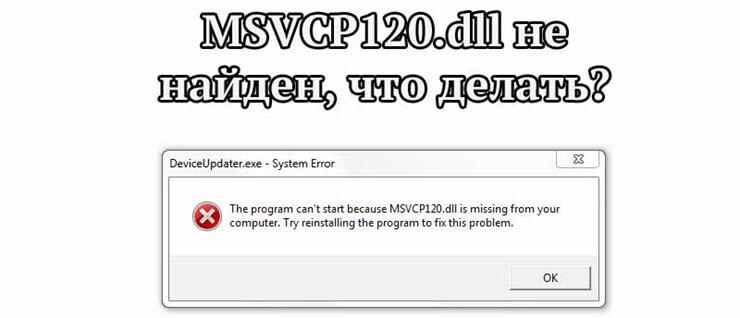
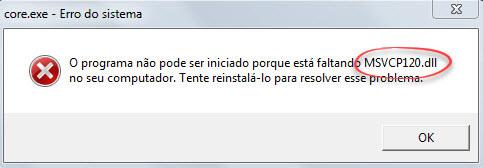
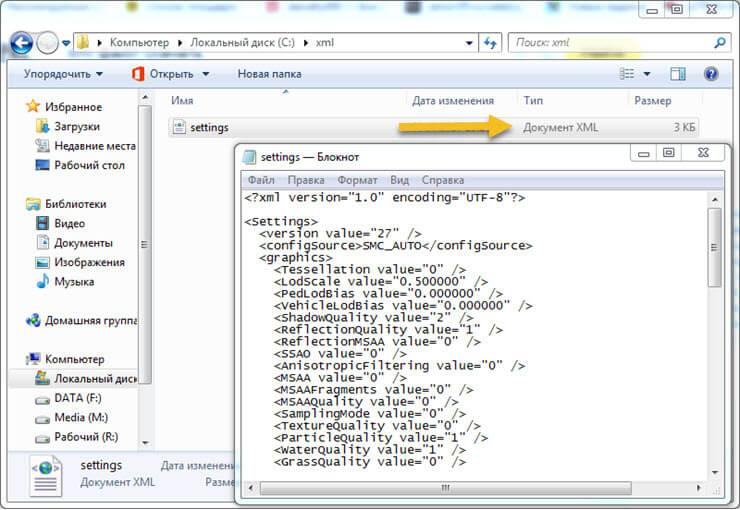
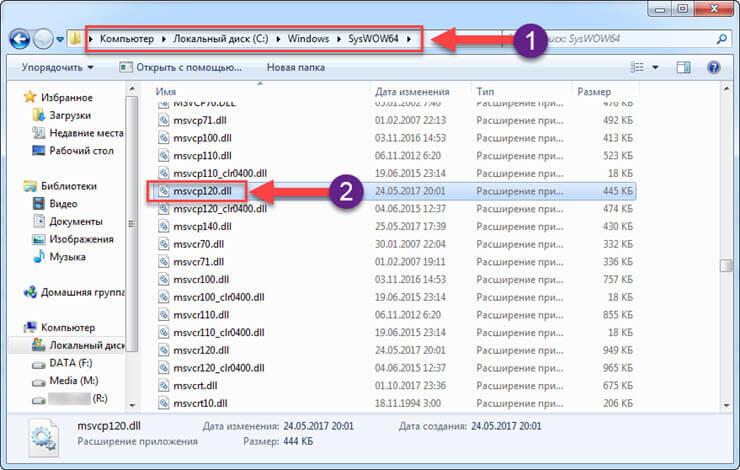





















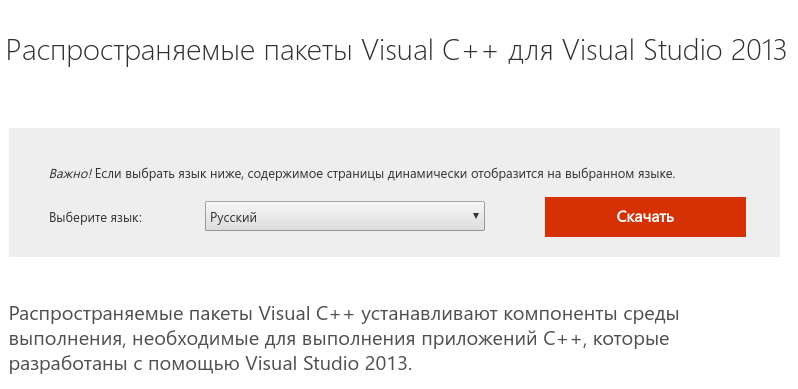

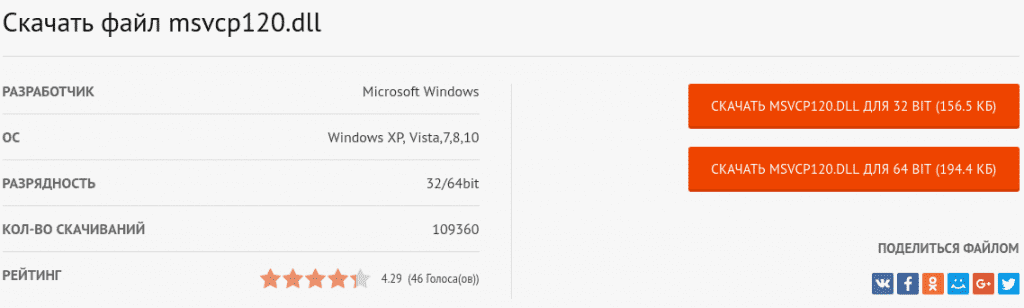

![[Решено] msvcp140 dll — что это за ошибка и как исправить [Решено] msvcp140 dll — что это за ошибка и как исправить](https://astera.ru/wp-content/uploads/2022/04/MSVCP140.dll-is-Missing-Error.png)
![[Решено] msvcp140 dll — что это за ошибка и как исправить [Решено] msvcp140 dll — что это за ошибка и как исправить](https://astera.ru/wp-content/uploads/2022/04/Visual-C-Redistributable.png)
![[Решено] msvcp140 dll — что это за ошибка и как исправить [Решено] msvcp140 dll — что это за ошибка и как исправить](https://astera.ru/wp-content/uploads/2022/04/microsoft-download-site.png)
![[Решено] msvcp140 dll — что это за ошибка и как исправить [Решено] msvcp140 dll — что это за ошибка и как исправить](https://astera.ru/wp-content/uploads/2022/04/microsoft-site-download.png)
![[Решено] msvcp140 dll — что это за ошибка и как исправить [Решено] msvcp140 dll — что это за ошибка и как исправить](https://astera.ru/wp-content/uploads/2022/04/appwiz.png)
![[Решено] msvcp140 dll — что это за ошибка и как исправить [Решено] msvcp140 dll — что это за ошибка и как исправить](https://astera.ru/wp-content/uploads/2022/04/command-prompt-run-as-administrator.png)
![[Решено] msvcp140 dll — что это за ошибка и как исправить [Решено] msvcp140 dll — что это за ошибка и как исправить](https://astera.ru/wp-content/uploads/2022/04/sfc-scannow.png)
![[Решено] msvcp140 dll — что это за ошибка и как исправить [Решено] msvcp140 dll — что это за ошибка и как исправить](https://astera.ru/wp-content/uploads/2022/04/antivirus-program-scan.png)








